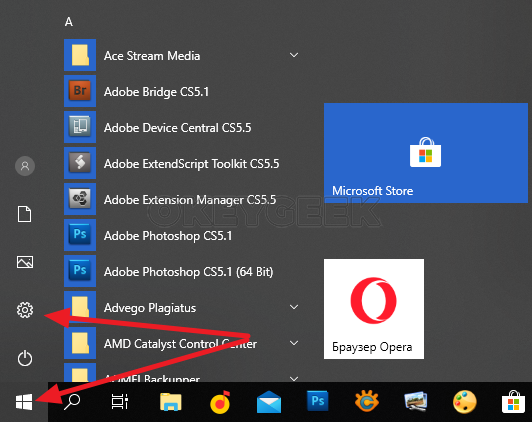Игровой режим в Windows 10

Оглавление: 1. Игровой режим в Windows 10: что делает 2. Как включить игровой режим на Windows 10 - Через настройки Windows 10 - Из игры
Игровой режим в Windows 10: что делает
Под игровым режимом понимается особый тип работы операционной системы, при котором происходят следующие изменения:
- Драйверам и самой операционной системе запрещается устанавливать обновления и присылать любые уведомления пользователю;
- Операционная система начинает работать таким образом, чтобы в запущенной игре обеспечивать максимальную частоту кадров при выбранных пользователем графических настройках. В зависимости от конкретной игры и ситуации, может происходить перераспределение ресурсов системы таким образом, чтобы на все задачи, кроме запущенной игры, тратилось как можно меньше производительности CPU, GPU, выделялось меньше оперативной памяти.
Как включить игровой режим на Windows 10
По-умолчанию в новых версиях Windows 10 игровой режим активирован. Но, если есть необходимость убедиться в том, что он включен, или, наоборот, отключить его, есть несколько два способа.
Через настройки Windows 10
Самый простой способ включить или отключить игровой режим в Windows 10 — зайти в настройки операционной системы. Для этого нажмите в левом нижнем углу на “Пуск” и далее перейдите в “Параметры”.
Здесь необходимо выбрать раздел “Игры”.
Далее переключитесь слева в подраздел “Игровой режим”. Здесь есть переключатель, который активирует или деактивирует рассматриваемый режим операционной системы.
Из игры
Если вы уже играете во что-то на компьютере и хотите убедиться, что у вас включен игровой режим, сделать это можно следующим образом. Нажмите прямо в игре сочетание клавиш Win+G и далее сверху нажмите на шестеренку, чтобы открыть настройки.
Перейдите по ссылке “Изменить другие настройки в разделе параметров Windows”.
Откроется соответствующий пункт настроек операционной системы, где можно включить или отключить игровой режим.